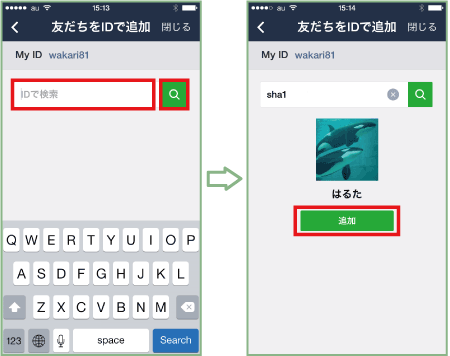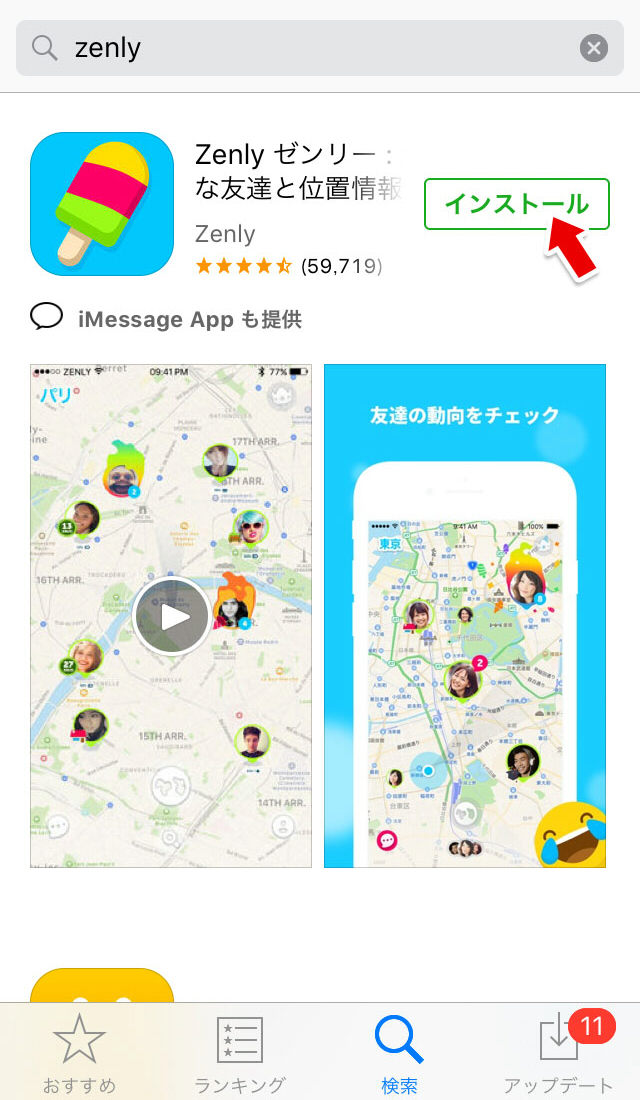NEC LAVIE公式サイト > マイページ > お客様登録(ログインIDの取得)

現在地を友達や家族と共有できるコミュニケーションアプリ「Zenly(ゼンリー)」。 ゼンリーを開くと全世界マップが展開され、ゼンリーで繋がった友達の現在地がほぼ正確に表示されます。 リアルタイムでみんなの居場所がわかるため、ちょっとお茶したいときに近くにいる友達を見つけたり、子どもの安全確認に利用したりといった便利な使い方も可能です。 さらに、充電残量メーターやチャットルーム、世界征服ゲームなど、ゼンリーオリジナルの楽しいコンテンツも用意されています。 マップ・位置情報共有機能に加えて、ポップな仕掛けが楽しいコミュニケーションアプリ「Zenly」とは一体どんなアプリなのか、その機能や基本的な使い方を紹介します。 Zenly(ゼンリー)って何? は、地図上で現在地を友達と共有して楽しむ無料のコミュニケーションアプリです。 フランスを拠点に、位置情報共有サービスについて研究・開発するスタートアップ企業が手がけています。 ゼンリーでは、お互いに承認した場合にのみ位置情報の共有が可能で、チャットやルート検索の機能なども備わっています。 現在、Android版アプリは500万以上のダウンロードを突破しています(iOS版アプリも提供中)。 左:世界地図 右:拡大して詳細表示も可能 iOS版ではアップル標準のマップ、Android版では Googleマップ(またはMapboxが選べる)が地図として使われており、位置情報から取得された自分の現在地が表示されます。 赤丸で囲った自分の友達が、今どこにいるのかがわかる ゼンリーの大きな特徴の一つが、自分以外の人の現在地情報をマップで見られるという点。 ゼンリーで友達になったアカウントの位置情報が、自分のゼンリーマップに表示されます。 日本に限らず世界のどこにいてもリアルタイムでわかるようになっています。 たとえば、近くにいる友達をご飯に誘う、家族がそれぞれ今何処にいるのかを把握するなど、ゼンリーを便利に使うことができます。 もちろん、現在地を相手に表示したくないときのために、一時的にバレないようにするゴースト機能や完全に表示を消すブロック機能も用意されています。 自分のZenly IDを作る 画面右の「人」マークから自分のプロフィール画面へ進みます。 カード枠内の中心部分をタップして、好きなIDが設定できます。 ただし、ひらがな・カタカナは使用できません。 電話番号を入力する 相手の電話番号を入力して友達追加する方法です。 追加申請ののち、相手の許可により友達追加が完了します。 相手がまだゼンリーに登録していない場合は、SMSに登録用のURLが届くようになっています。 スマホ同士をBumpする(近くに友達がいる状態でそれぞれスマホを振る) ゼンリーに追加したい友達が近くにいる場合、お互いの端末をBump(振るように)するだけで友達追加ができる機能です。 機能にも似ています。 IDや電話番号の入力が省けて便利です。 友達と一緒に「スマホ同士をBumpする」を選ぶと、右のようなBump画面が起動します。 相手の端末を近づけた状態で、縦に振るだけでOKです。 画面が切り替わったらお互いに[友達として追加]をタップすれば自動的に追加が完了します。 「知り合いかもしれないユーザー」に自動表示されるアカウントを追加する 「知り合いかもしれないユーザー」はLINEの「知り合いかも」に似ています。 あなたの電話番号を登録している相手かつ、ゼンリーを利用しているユーザーや、「友達の友達」にあたるユーザーが表示されるようになっています。 承認されれば追加が完了です。 ゼンリーで友だちとチャットができる ゼンリーでは友達とチャットが可能です。 1対1はもちろん、グループチャットもできます。 一度メッセージを送ると、自動でトークルームにスレッドが作られます。 トークルームへは、地図画面(真ん中の地球マークで表示)の左側にある吹き出しマークボタンで移動します。 一度メッセージをやり取りした友達とのスレッドは、すでに作られているので、 LINEのように各スレッドからチャットしましょう。 右上の[グループ]ボタンから、グループスレッドを作成できます。 友達リストからグループを作るメンバーを選択し、[チャット]ボタンでグループトークがスタートします。 左:「グループを作成しました」をタップ 右:グループ名を変更 トークルーム画面に遷移後「グループを作成しました」からグループ名が付けられます。 グループ名を変更しない場合は、メンバーの名前が表示されるようになっています。 ゼンリーをもっと楽しく活用する4つの機能 みんなの現在地がわかる、チャットができるだけではない、ゼンリーの便利な機能や、おもしろい仕掛けを紹介していきます。 その1:現在地からの友達との距離・ルート検索ができる かなり使えるのが、自分のいる場所から友達の場所までの距離・ルート検索ができる機能です。 ルート検索の際、Googleマップまたは端末のマップが自動で起動されますが、わざわざ場所を入力する手間が省けるのが便利です。 距離を調べたい相手をタップし、右側にある矢印マークをタップするだけです。 地図画面に遷移し、自分から相手までの距離が表示されます。 スニーカー・車のマークをタップすれば、徒歩の場合と車の場合でかかる時間とルートを再計算、再表示してくれます。 このまま拡大してマップを利用することも可能ですが、[行き方を調べる]をタップすると、端末のマップアプリ(Googleマップ)へ遷移するようになっています。 ナビや、電車の場合の経路検索機能などはゼンリーに備わっていないため、他のマップへ移動がおすすめです。 その2:近くに接近していると電話がかけられる 友達のいる場所までのルート検索を行う際、お互いが近くにいる場合は電話ボタンが表示されます。 そのまま電話ボタンをタップすると、端末の発信画面へ遷移して電話を掛けられます。 近くにいるのにも関わらずなかなか相手を見つけられないときに便利な機能です。 その3:4種類の地図を自由に選択できる ゼンリーでは地図が4種類用意されており、自分の好みに合わせて表示を切り替えることができます。 一度設定した後も自由に変更可能です。 左:スタンダード 右:ZENLY スタンダードでは高速やメインの大通りに色が付けられているのに対し、ZENLYはシンプルな表示になっています。 左:ハイブリッド 右:衛生 「ハイブリッド」と「衛星」に切り替えると立体的に地図を見ることが可能です。 「ハイブリッド」はスタンダード地図と衛生を兼ね備えたもの、「衛星」は文字や記号表示が一切ない地図です。 その4:エリアごとの行動範囲ランキング 地図画面の右上にある王冠マークをタップすると、そのエリアで誰が一番行動範囲が広いかのベスト3が選出される、ゲームのような機能があります。 地図に表示された地域名をタップします。 この地域名は、自分の行ったことのある場所しか表示されません。 画像の場合は千代田区で、自分の行動範囲は白色、未開拓な範囲は緑色になっています。 画面の上部には、その地域での行動範囲が何パーセントか、割合の多い順で3人がランキング表示れ、自分が1位だと、エリアの色がゴールドになります。 国内だけでなく海外でも同じようにランキングが見られます。 たとえばアメリカ合衆国を見てみると、日本と同様に自分の行ったことがある地域がタップできるようになっており、「West Athens」ではエリアのうち0. 雲隠れできる「ゴースト設定」 みんなの現在地がわかるゼンリーですが、相手に居場所を特定されたくないときもあります。 そんなときのために、「ゴースト機能」が用意されています。 ゴースト機能を使うと、一時的、または解除するまでの一定期間、自分の居場所がどこにいるかが意図的に正しく表示されなくなります。 画面右下の人マークをタップし、右上にある「おばけ」アイコンから設定が可能です。 自分(さゆたろ)が友達「appllio」を選んで、「あいまい」をタップしてみました。
次の